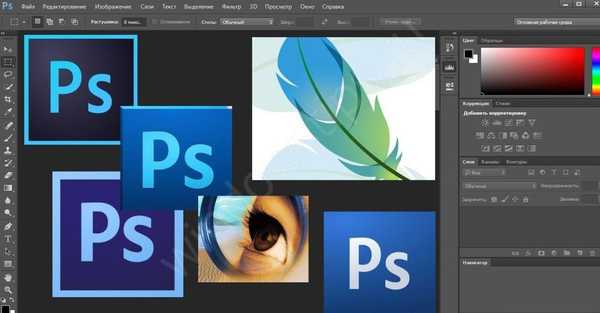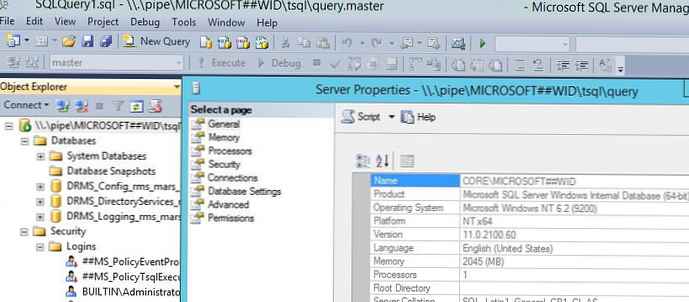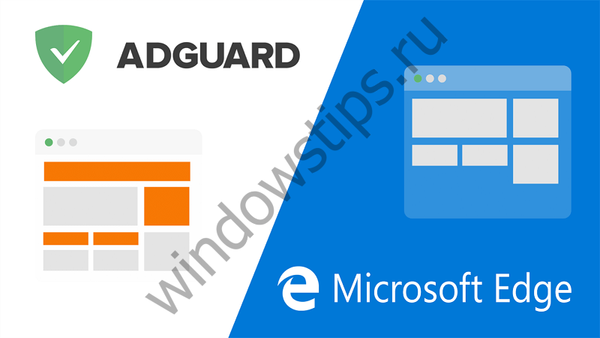"Az adminisztrátor blokkolta az alkalmazás végrehajtását a Windows 10 rendszerben" - látja ezt a hibát a szoftver telepítésekor? Cikkünkben megvizsgáljuk a hiba okait és megoldását: "Ezt az alkalmazást biztonsági okokból letiltják"..
A Windows 10 biztonságosabbá tétele érdekében a fejlesztők javították a biztonsági mechanizmusokat, ugyanakkor akaratlanul további problémákat okoztak a felhasználók számára. Tehát bizonyos esetekben, amikor egy látszólag teljesen biztonságos programot telepít vagy futtat, a Windows 10 figyelmeztető ablakon reagál "Ezt az alkalmazást védelem céljából letiltottuk.". A lezárt program nincs telepítve és nem indul el. Sőt, még a helyi rendszergazdai jogokkal is.
Változatban ez az üzenet nézhet ki "Ezt a kiadót blokkoltuk, és programjai nem fognak futni a számítógépen.". A Windows 10 ilyen furcsa viselkedésének oka a felhasználói fiókok ellenőrzésének mechanizmusa. A helyzet az, hogy a beágyazott algoritmusok nemcsak a potenciálisan veszélyes programokat blokkolják, hanem azokat is, amelyek lejárt vagy visszavont digitális aláírással rendelkeznek.
A digitális aláírás összetételét a fájltulajdonságokban a "Digitális aláírás" fülre váltással tekintheti meg. Ez a lap a jól ismert szoftvertermékek legtöbb futtatható fájljának tulajdonságaiban található..

Ha biztos benne, hogy egy elindított vagy telepített program biztonságban van, a fentebb leírt védelmi mechanizmust több módon lehet megkerülni. Ön:
- Próbálja meg futtatni a végrehajtható fájlt a parancssorból
- A felhasználói fiókok ellenőrzésének letiltása
- Törölje a beágyazott digitális aláírást
Az első módszer a legegyszerűbb. Nyissa meg a CMD konzolt rendszergazdaként, és adja meg a végrehajtható fájl elérési útját.

Ha ez nem segít, és a rendszer továbbra is megjeleníti az "A rendszergazda blokkolta az alkalmazás végrehajtását" üzenetet, ideiglenesen tiltsa le az UAC-t az Ön számára kényelmes módon, telepítse az alkalmazást, majd kapcsolja be újra a felhasználói fiókok vezérlését. A nyilvántartásba mélyülő rajongók a következő csípést használhatják. A HKEY_LOCAL_MACHINE / Szoftver / Microsoft / Windows / CurrentVersion / Házirendek / Rendszer szakaszra kell lépnie, és az EnableLUA paraméter értékét 1-ről 0-ra kell változtatnia. Ennek megfelelően az UAC engedélyezéséhez az 1-et ismét be kell állítania..

A digitális aláírás eltávolítása radikálisabb lehetőség. Itt szükség van harmadik féltől származó szoftveres eszközökre, például a FileUnsigner segédprogramra. Ez ingyenes, nem igényel telepítést, és nagyon könnyen használható. A digitális aláírás fájlból való eltávolításához húzza azt a segédprogram futtatható fájljaira. Ebben az esetben a "Digitális aláírás" fülnek a fájltulajdonságokban el kell tűnnie.

Ha a fenti három módszer egyike sem sikerült megbirkózni a „Az adminisztrátor blokkolta az alkalmazás végrehajtását” hibával, akkor megpróbálhatja telepíteni egy makacs alkalmazást a beépített Windows 10 rendszergazdai fiók munkamenetében, de ez már egy új vita témája..
Remek napot!